Настройка живых плиток практически ничем не отличается от того, что мы видели на начальном экране Windows 8/8.1. Всё то же меню, позволяющее изменить размер, отключить анимацию, удалить приложение и т.п.
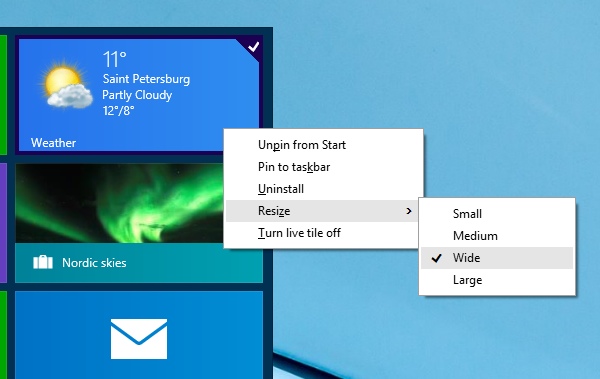
Для того, чтобы убрать из меню «Пуск» плитки, достаточно щёлкнуть на «Unpin from Start» и открепить плитку от меню.
Добавлять плитки к меню также просто. Достаточно выбрать нужное приложение или папку и прикрепить элемент «Pin to Start». Прикреплять файлы штатными средствами нельзя – в контекстном меню такая возможность отсутствует.
Также вы можете изменить цветовую схему оформления меню, щелкнув правой кнопкой мыши на свободном пространстве и открыв настройки персонализации «Personalize».
Как и в прошлых версиях, в Windows 10 присутствует классическая возможность настройки отображаемых элементов в меню «Пуск».
Контекстное меню панели задач открывает доступ свойствам «Properties».
Если вы хотите, чтобы при нажатии кнопки Пуск открывалось не меню, а начальный экран, снимите галочку в поле «Use the Start menu instead of the Start screen».
С выходом финальной версии Windows 10, который ожидается ближе к середине 2015 года, мы, наверняка, увидим больше возможности настроек меню «Пуск». Будем надеяться на лучшее.

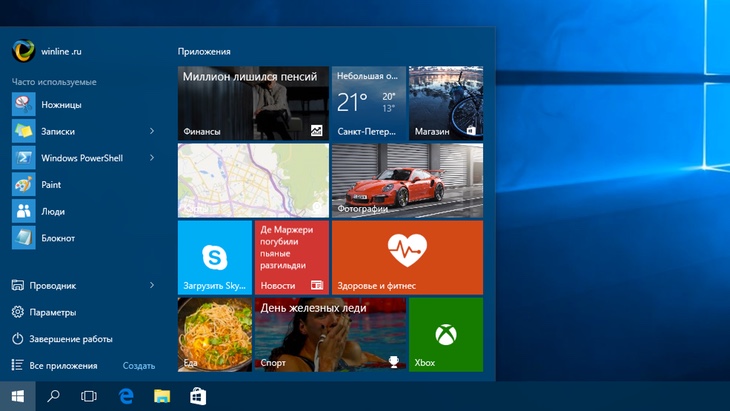

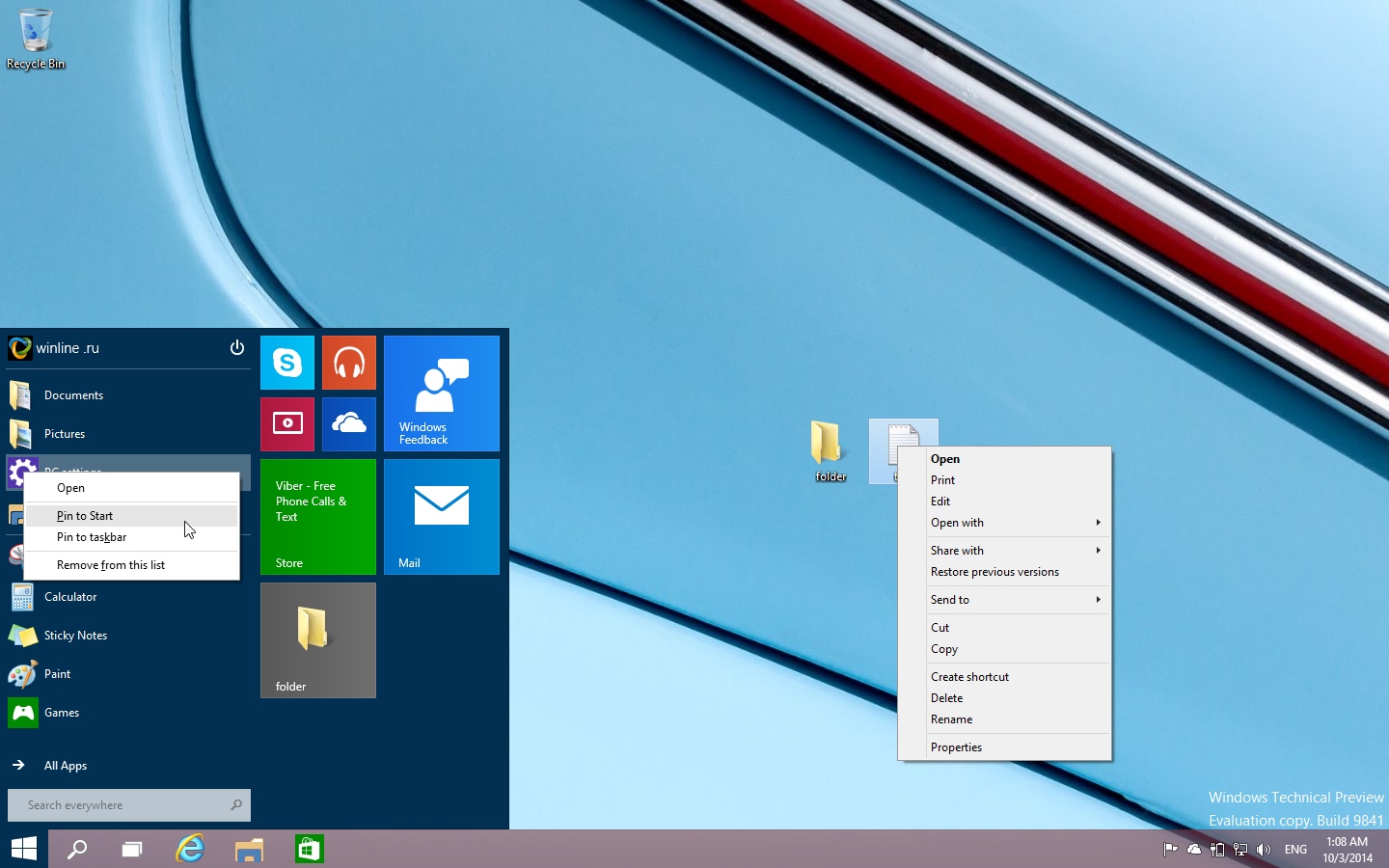
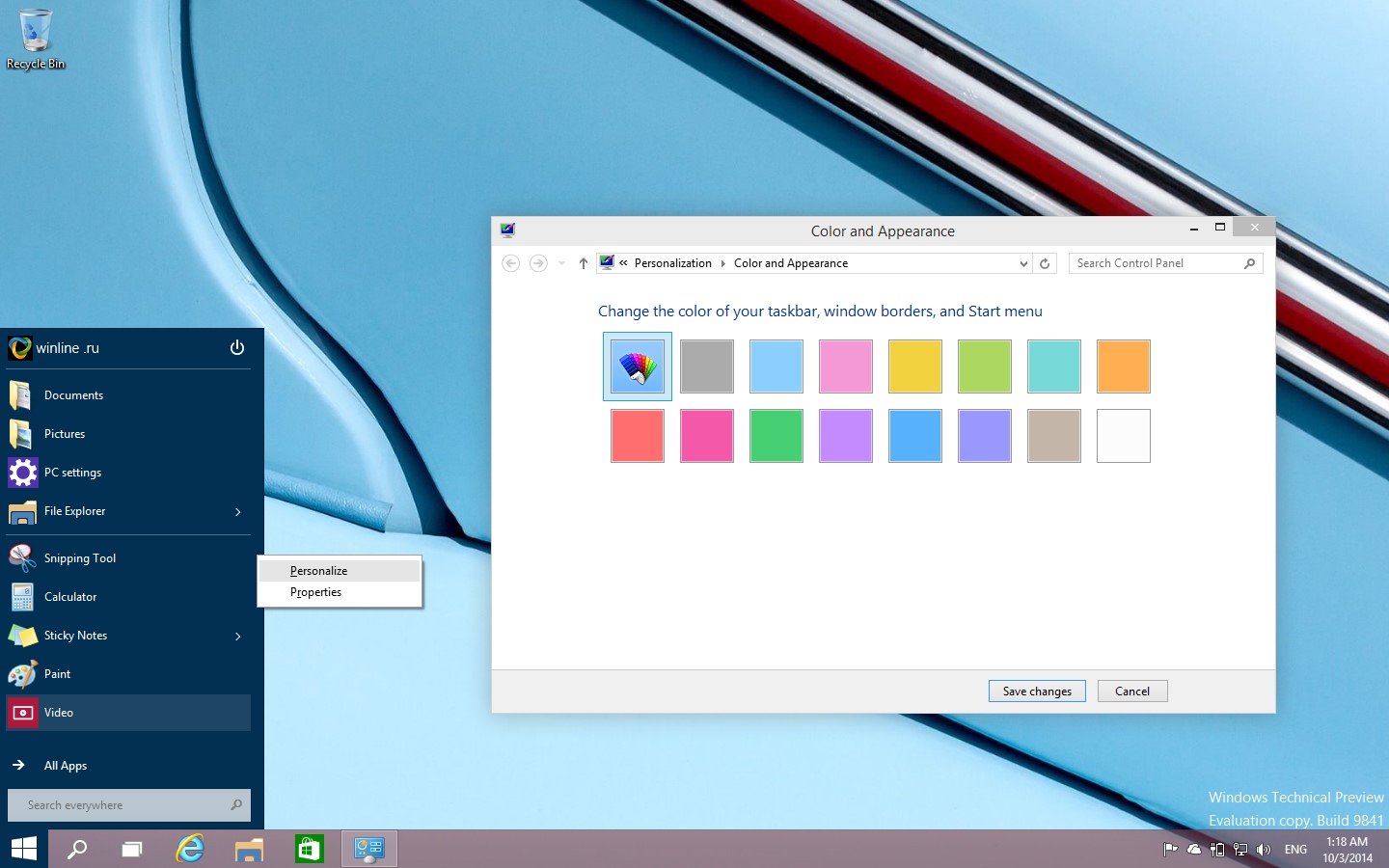
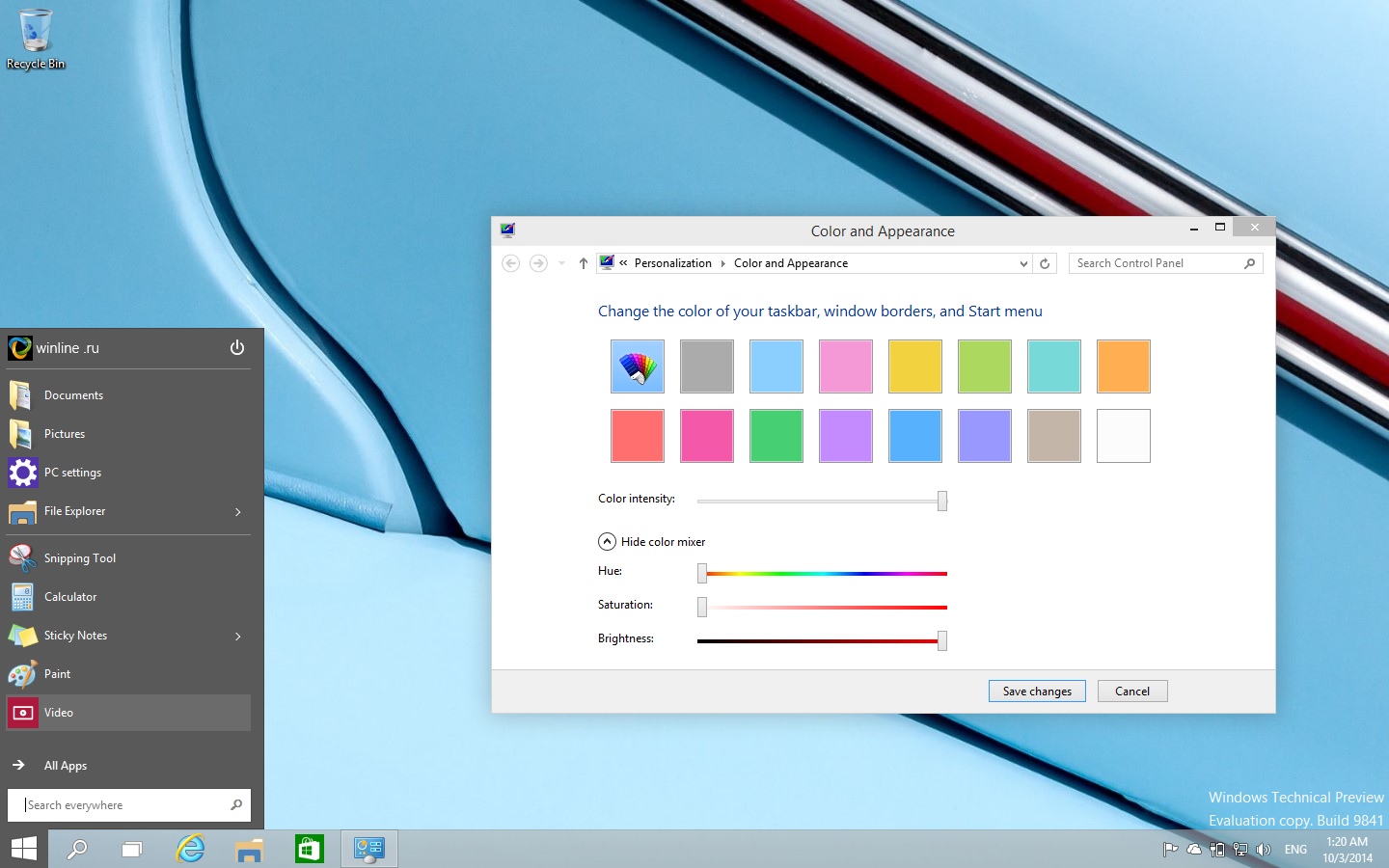
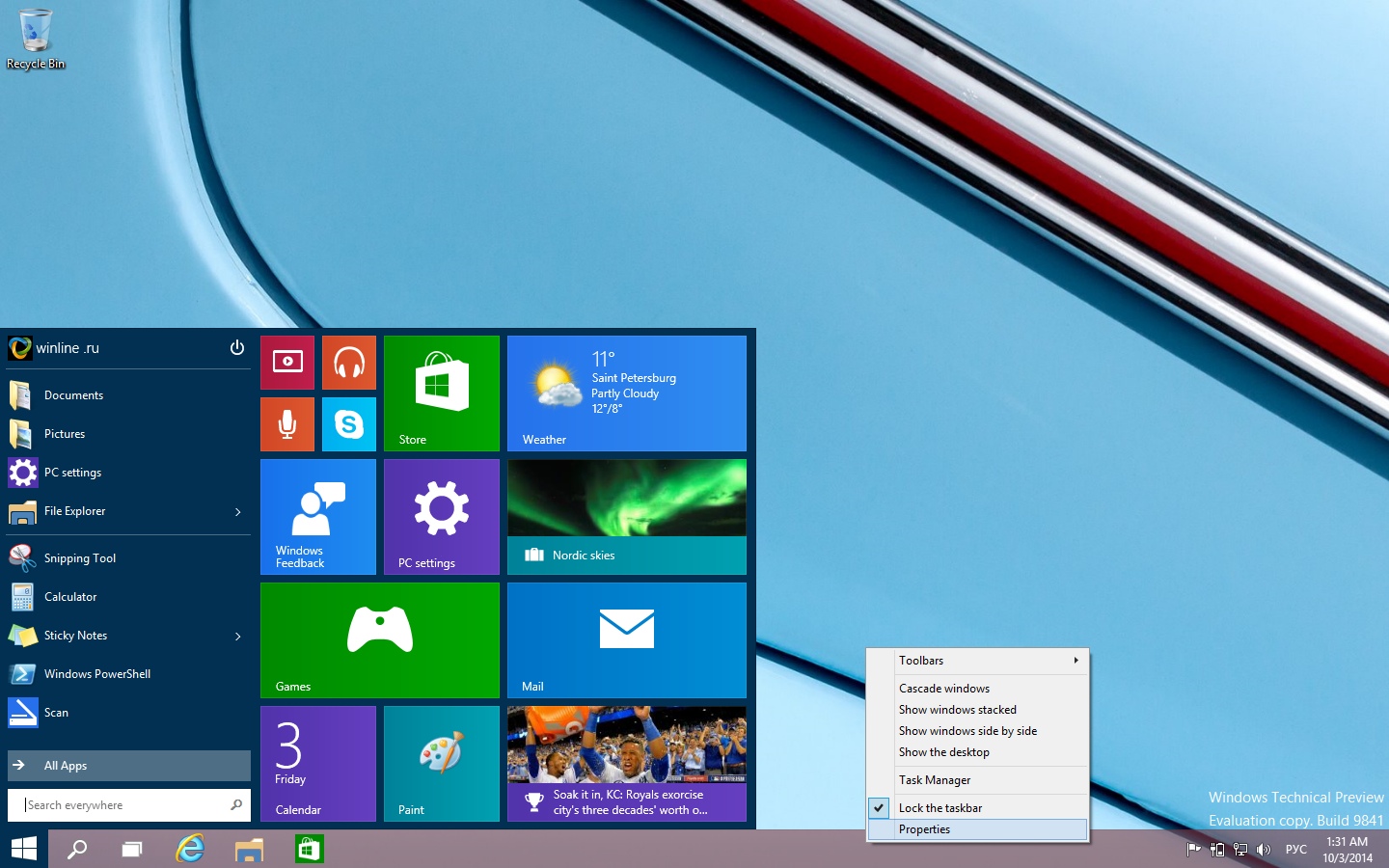
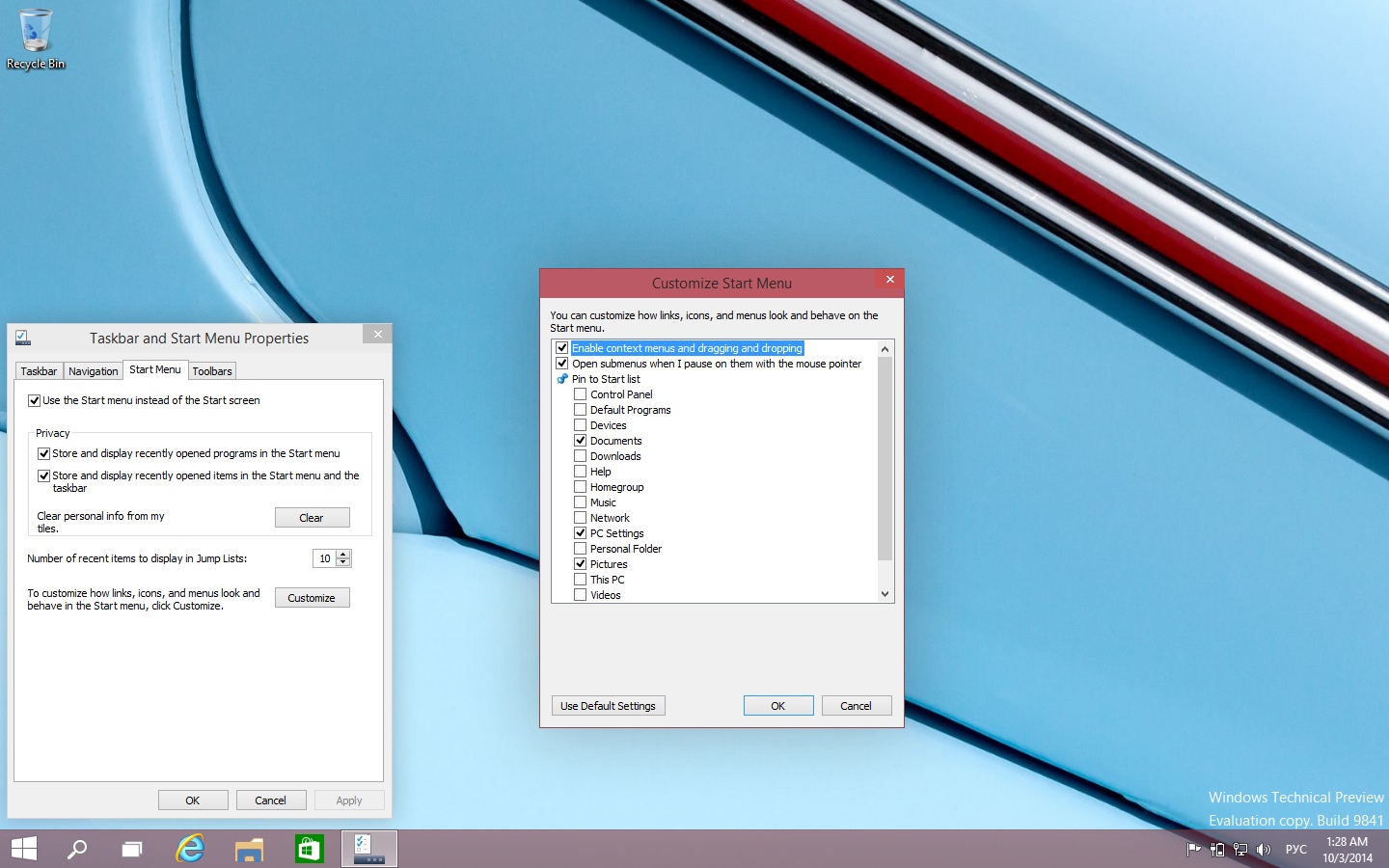
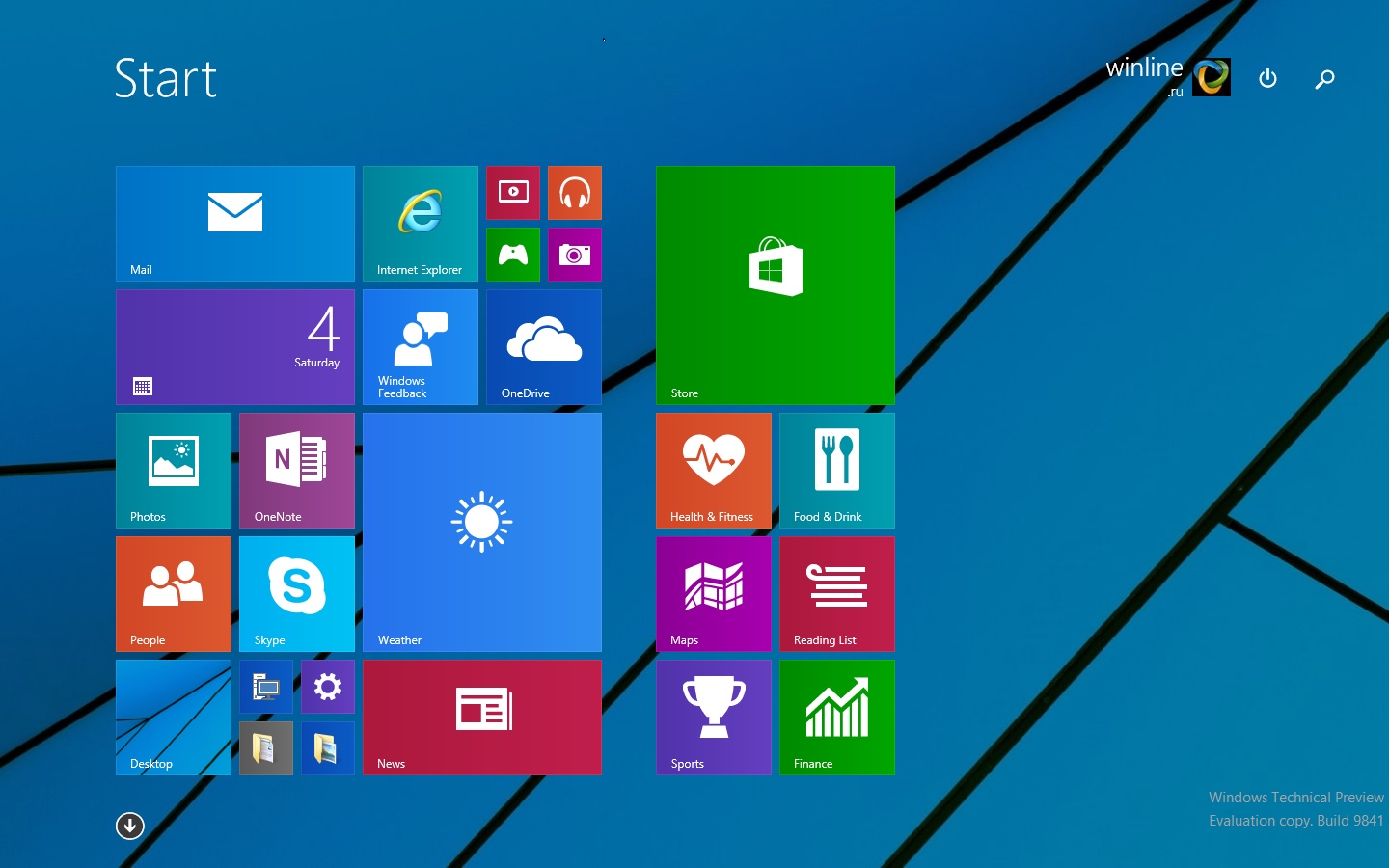
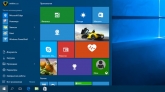

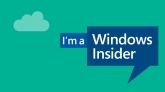
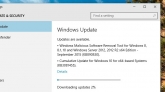


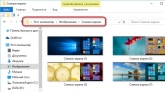

Комментарии (0)